كيفية إرسال رسائل SMS جماعية على Android؟.
يعد إرسال رسائل نصية مجمعة طريقة فعالة لإيصال رسالتك إلى الجماهير. حتى اليوم ، عندما يستخدم كل شخص تعرفه خدمة المراسلة الفورية ، تظل الرسائل النصية هي الوضع المفضل للاتصال للكثيرين ، وذلك بفضل بساطتها.
إذا كنت ترغب في إرسال رسائل نصية جماعية من هاتفك ، فأنت في المكان الصحيح. تشرح هذه المقالة كيفية إرسال رسائل نصية جماعية من iPhone و Samsung وأجهزة Android الأخرى. لذا ، دعنا نذهب مباشرة إلى هناك.
الرسائل النصية الجماعية على iPhone بسيطة ومريحة مع تطبيق رسائل Apple. تابع القراءة لمعرفة كيف.
المرحلة 1: افتح تطبيق الرسائل على جهاز iPhone الخاص بك. اضغط على زر إنشاء في الزاوية اليمنى العليا لبدء محادثة جديدة.
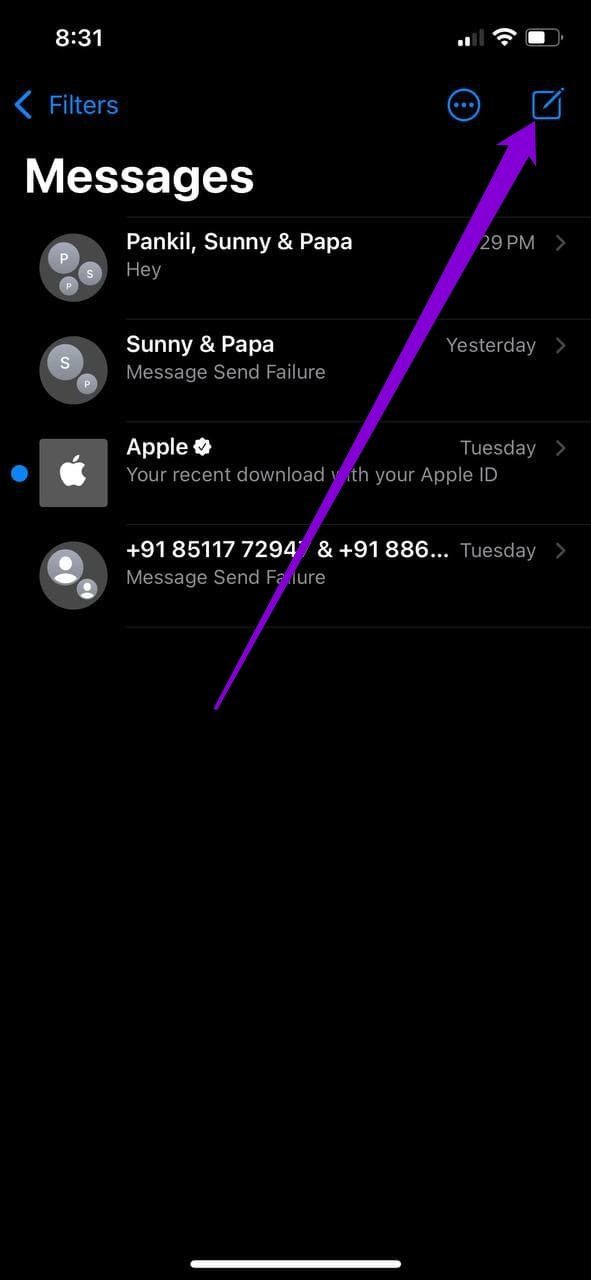
الخطوة الثانية: في حقل المستلم ، اكتب وأضف اسم جهات الاتصال التي تريد إرسال نص المجموعة إليها. بدلاً من ذلك ، استخدم رمز “+” للبحث عن أشخاص وإضافتهم من قائمة جهات الاتصال الخاصة بك.
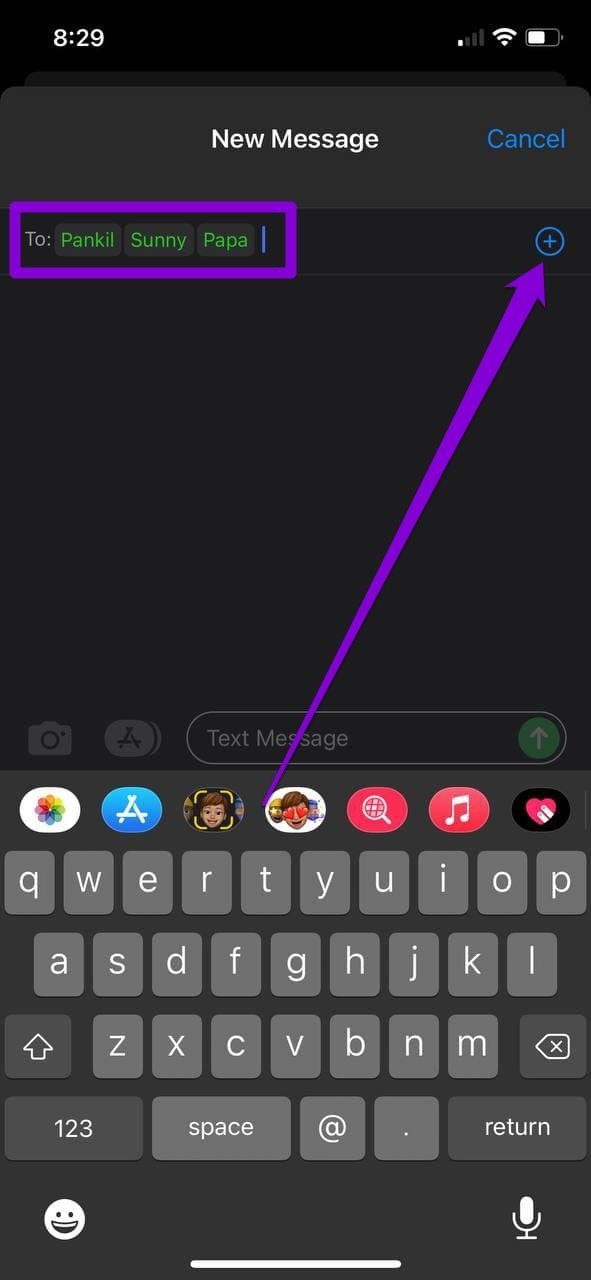
الخطوه 3: اكتب الرسالة النصية كالمعتاد واضغط على زر الإرسال.
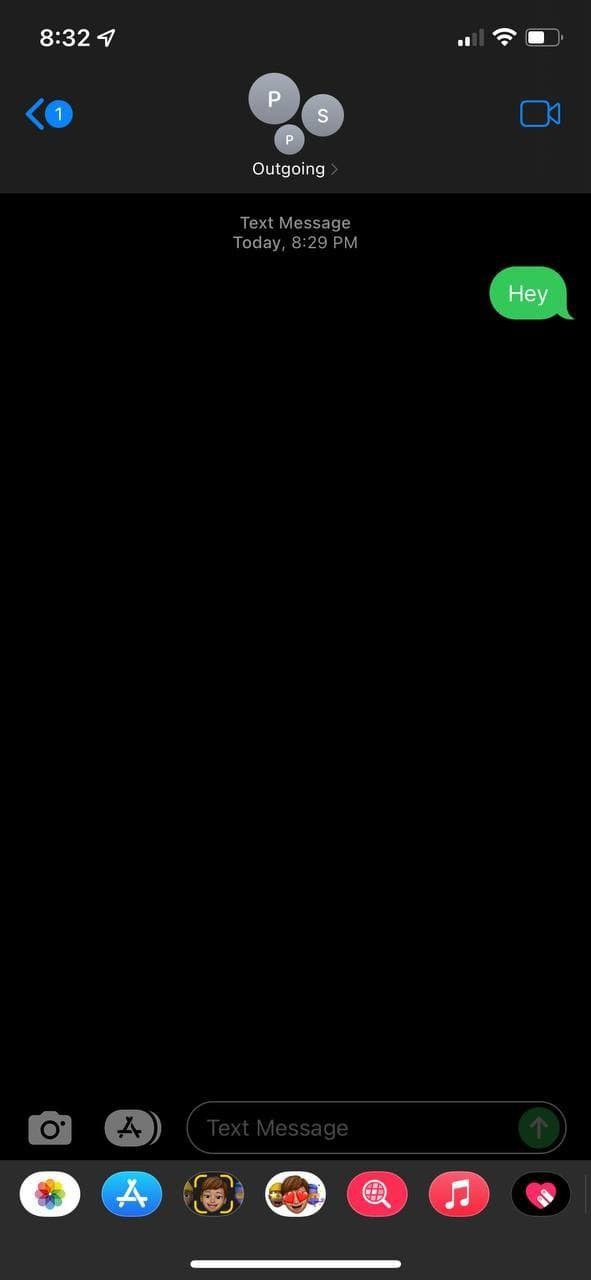
لاحظ أنه إذا كان كل مستلم في مجموعتك هو أحد مستخدمي iPhone (مع تمكين iMessage) ، فسيتم إرسال الرسائل كـ iMessage وستتم حمايتها من خلال التشفير التام بين الأطراف. خلاف ذلك ، سيتم إرسال الرسالة كرسالة MMS أو SMS.
كيفية إرسال رسائل نصية جماعية على Android
ستحتوي معظم هواتف Android على رسائل Google كتطبيق المراسلة الافتراضي. وإذا كان الأمر كذلك ، فإليك كيفية إرسال رسائل نصية جماعية على Android.
المرحلة 1: قم بتشغيل تطبيق الرسائل على جهاز Android الخاص بك. استخدم زر بدء الدردشة لإنشاء محادثة جديدة.
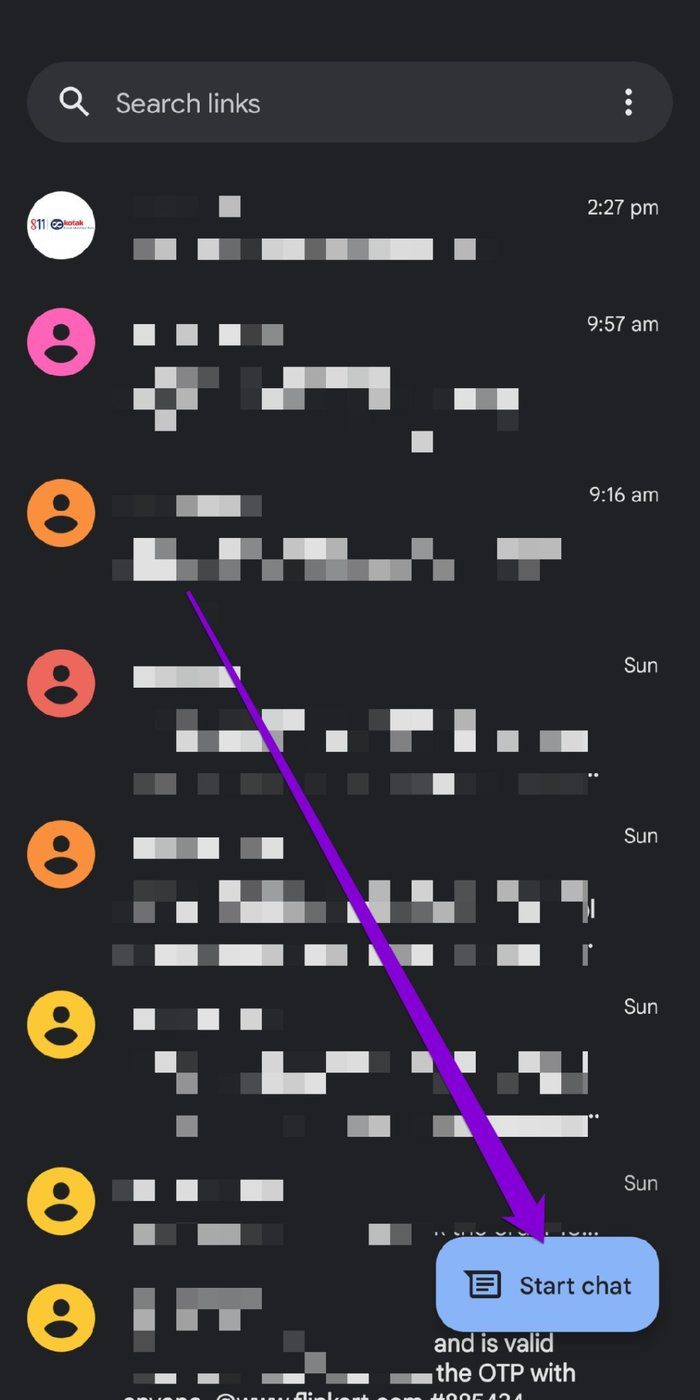
الخطوة الثانية: اضغط على خيار إنشاء مجموعة وحدد جهات الاتصال التي تريد إضافتها إلى نص مجموعتك. عند الانتهاء ، انقر فوق التالي.
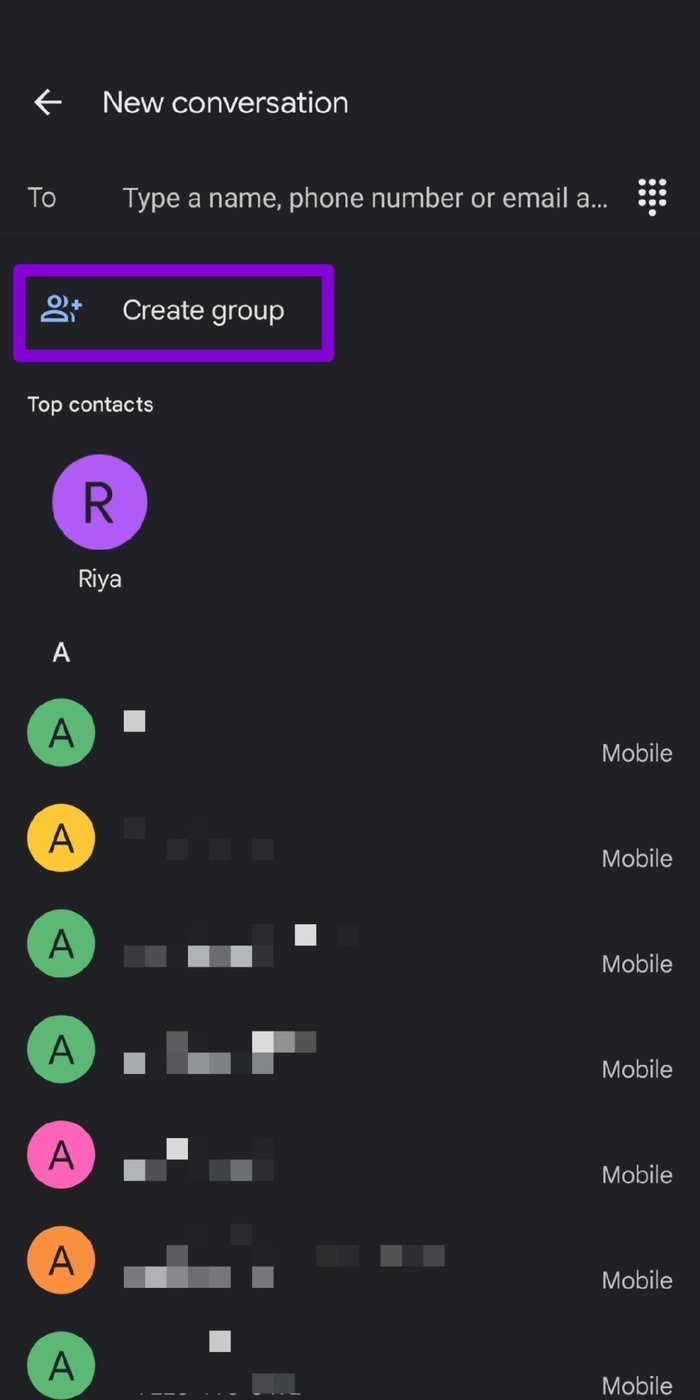
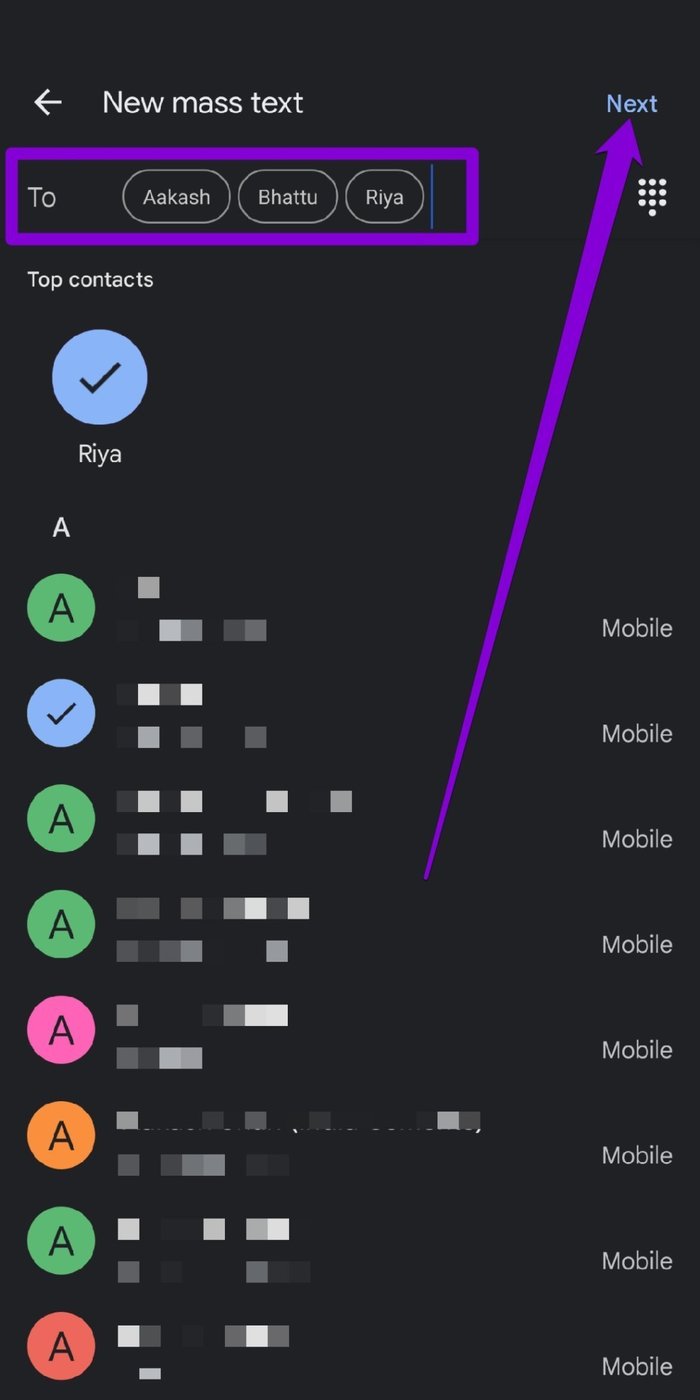
الخطوه 3: أدخل اسمًا مناسبًا لمجموعتك وانقر فوق التالي. الآن بعد أن تم إنشاء مجموعتك ، اكتب رسالتك كالمعتاد واضغط على زر الإرسال.
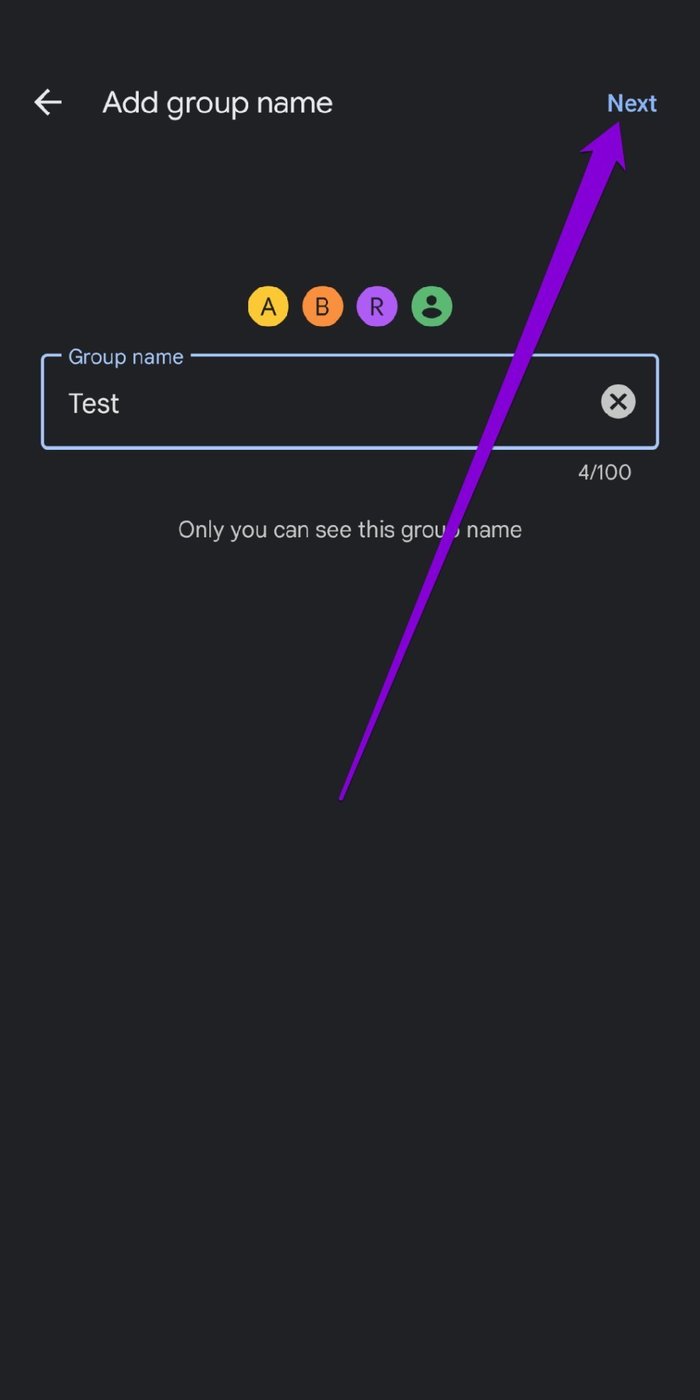
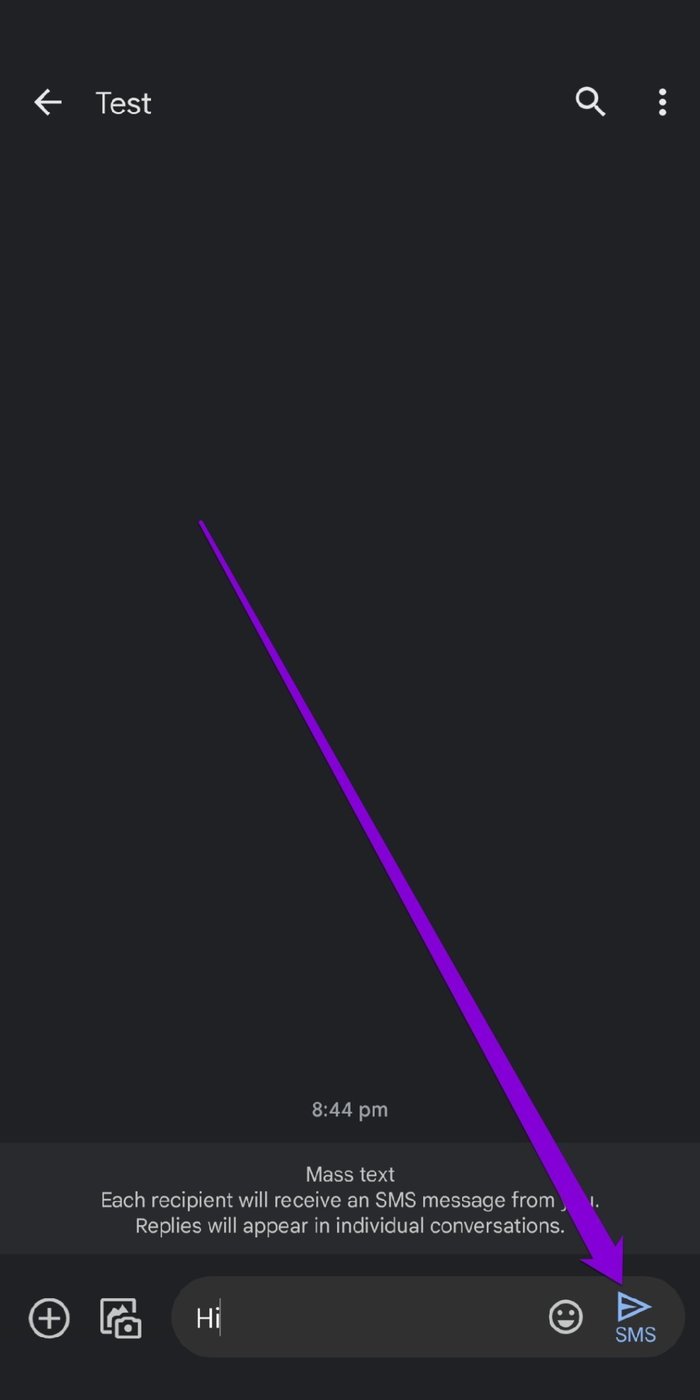
بمجرد إرسالها ، سيتلقى كل مستلم الرسائل القصيرة على حدة. إذا رد المستلم على الرسالة النصية ، فسترى الرد في محادثته.
إذا كنت ترغب في إعادة تسمية المجموعة أو إضافة / إزالة مشاركين ، فإليك طريقة تعديل الدردشة النصية الجماعية على Android.
المرحلة 1: قم بتشغيل تطبيق الرسائل وافتح الدردشة الجماعية. استخدم الآن أيقونة القائمة ثلاثية النقاط في الجزء العلوي الأيمن لاختيار تفاصيل المجموعة.
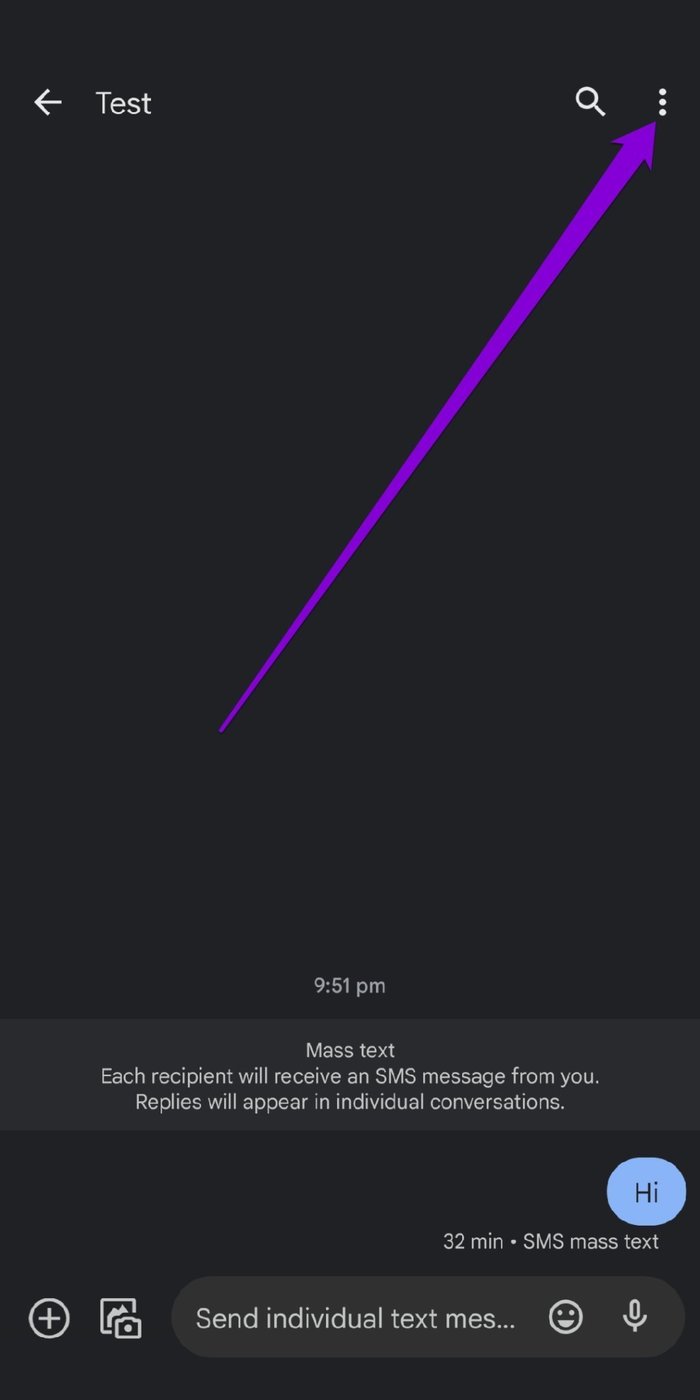
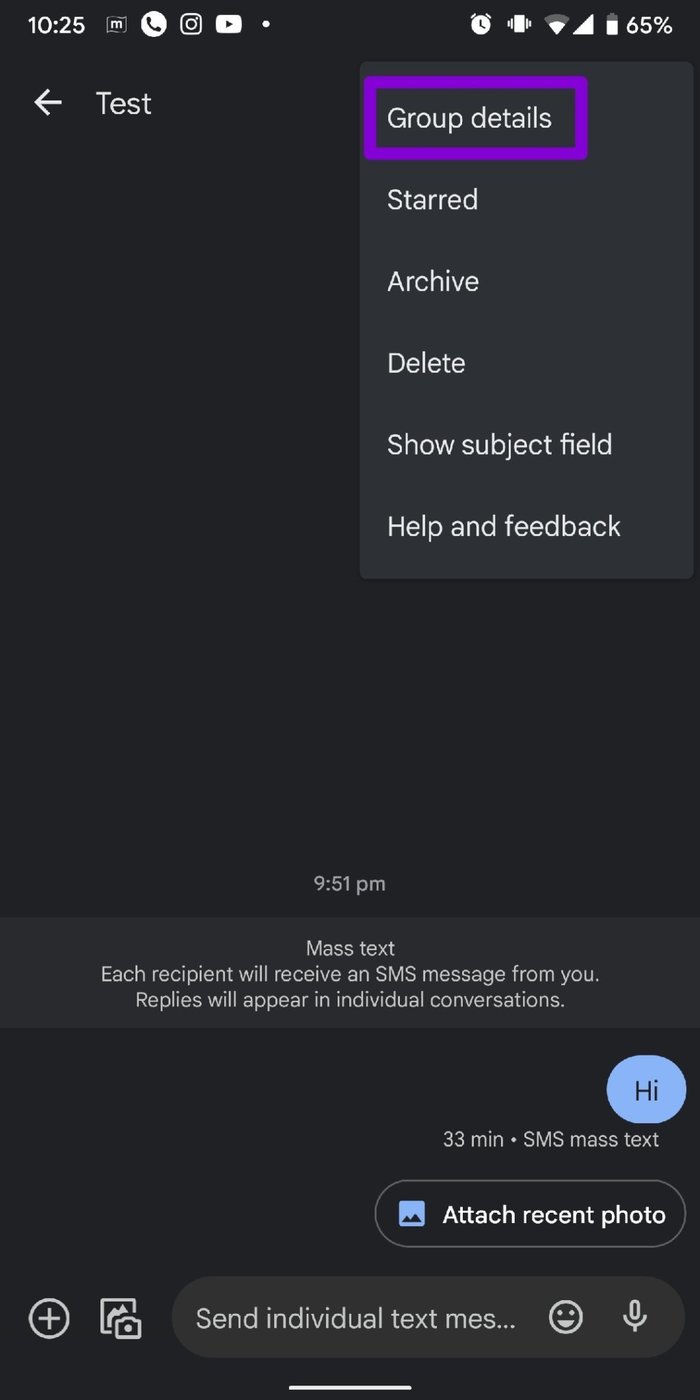
الخطوة الثانية: لإعادة تسمية مجموعتك ، انقر على رمز القلم الرصاص بجوار اسم مجموعتك. يمكنك أيضًا إضافة جهات اتصال أخرى إلى مجموعتك بالنقر فوق الزر “إضافة أشخاص”.
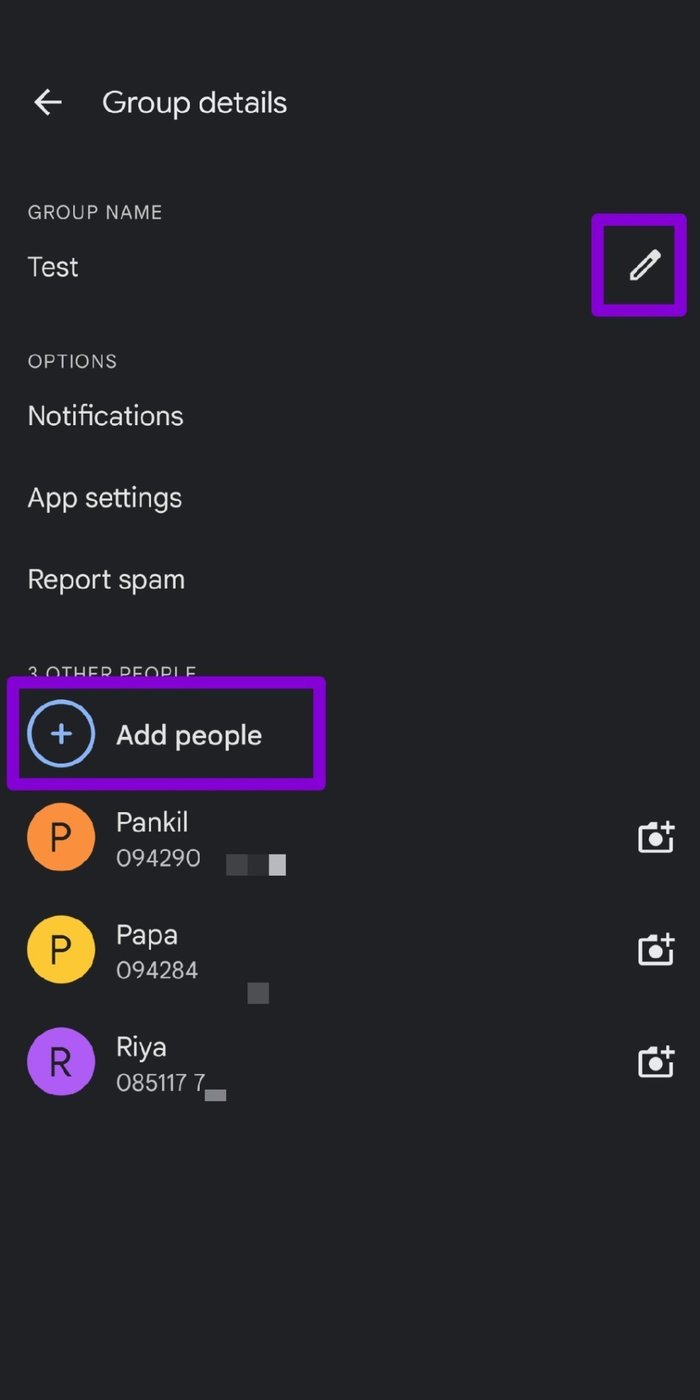
هذه هي الطريقة التي يمكنك بها إرسال رسائل نصية جماعية من جهاز Android. ومع ذلك ، إذا كنت من مستخدمي Samsung ، فستحصل على Samsung Messages كتطبيق المراسلة الافتراضي على هاتفك. سنوضح لك كيفية إرسال رسائل نصية جماعية باستخدام تطبيق Samsung Messages في القسم التالي.
هناك عدة طرق لإرسال رسائل نصية جماعية من جهاز Samsung ، ولكن إليك الطريقة الأسهل.
المرحلة 1: افتح تطبيق Samsung Messages على هاتفك. اضغط على زر إنشاء في أسفل اليمين لبدء محادثة جديدة.
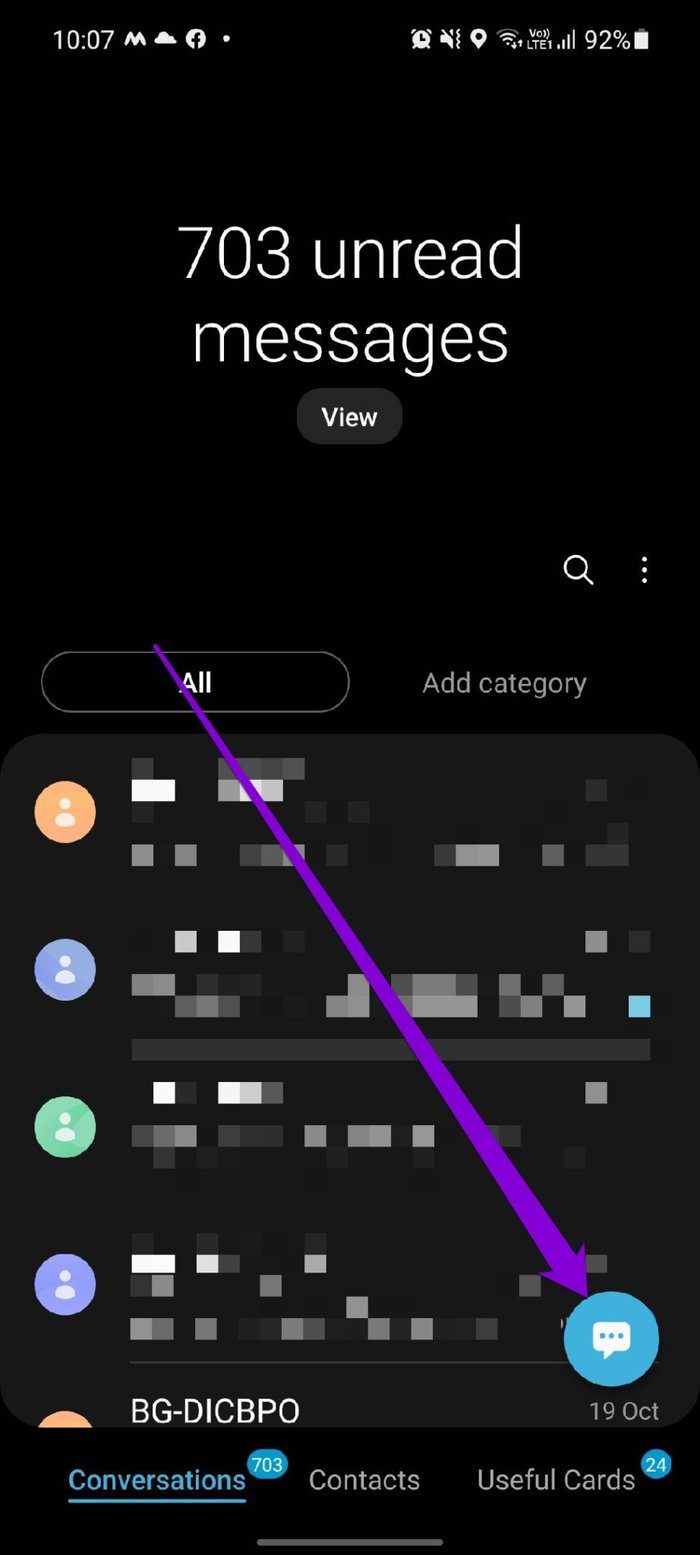
الخطوة الثانية: اكتب وحدد أسماء المستلمين لتضمينها في نص مجموعتك. يمكنك أيضًا النقر فوق رمز “+” لإضافة مستلمين من قائمة جهات الاتصال الخاصة بك.
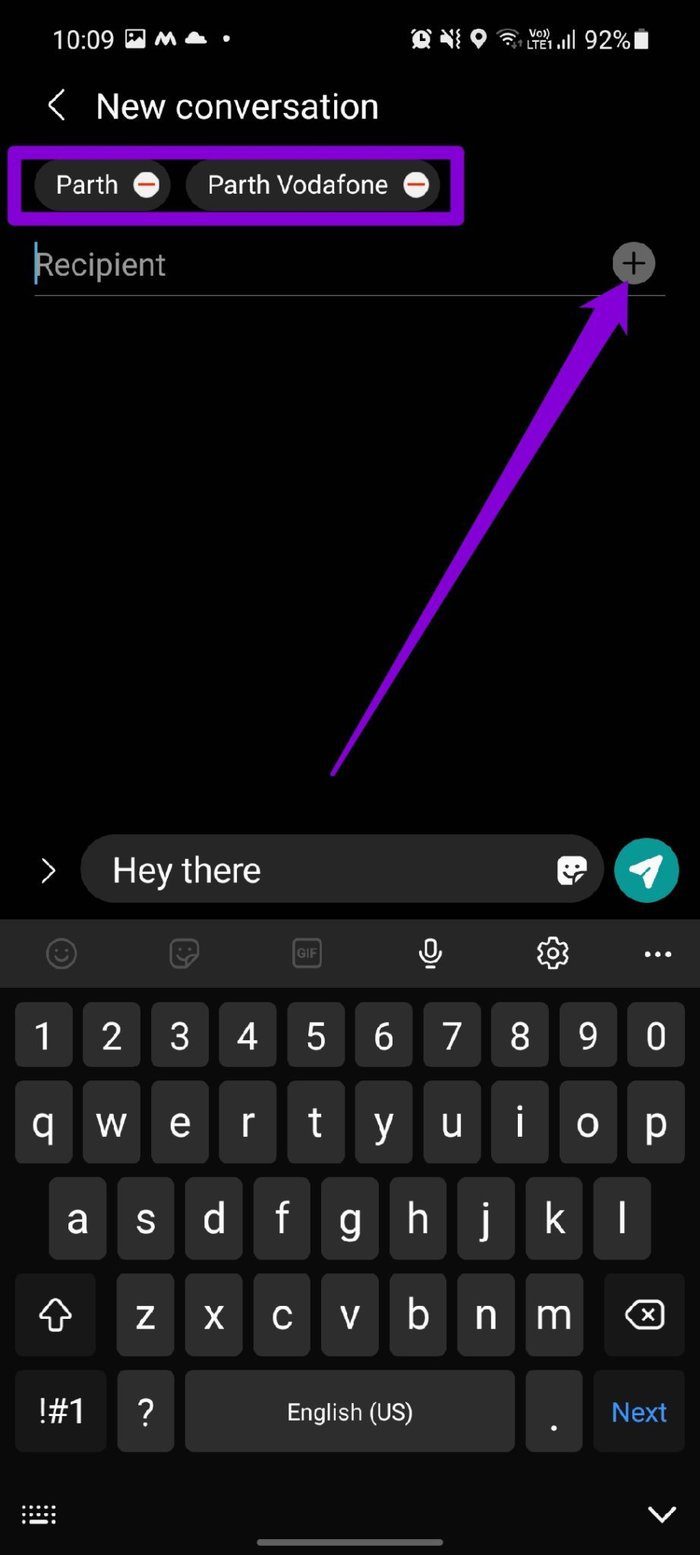
إذا حددت جهة اتصال خاطئة عن طريق الخطأ ، فاستخدم رمز “-” (علامة الطرح) لحذفها.
الخطوه 3: بعد إضافة المستلمين ، أدخل نص المجموعة الخاص بك وأرسله كالمعتاد.
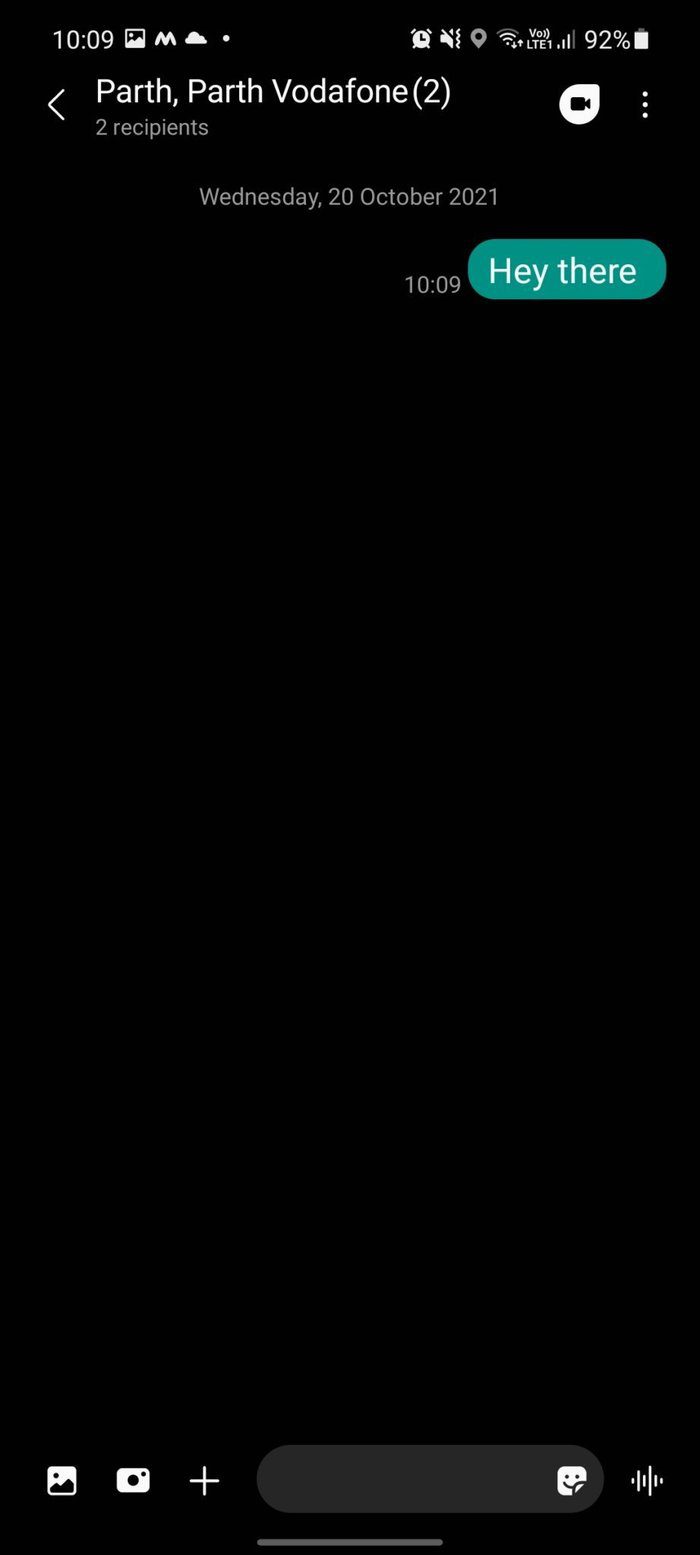
بمجرد إنشاء المجموعة ، يمكنك إرسال المزيد من الرسائل النصية بفتح هذه المحادثة.
إذا كنت تريد إضافة أو حذف نفس المحادثة ، فافتح المحادثة الجماعية في تطبيق الرسائل. استخدم الآن أيقونة القائمة ثلاثية النقاط في الزاوية اليمنى العليا لتحديد خيار إضافة أو إزالة الأشخاص.
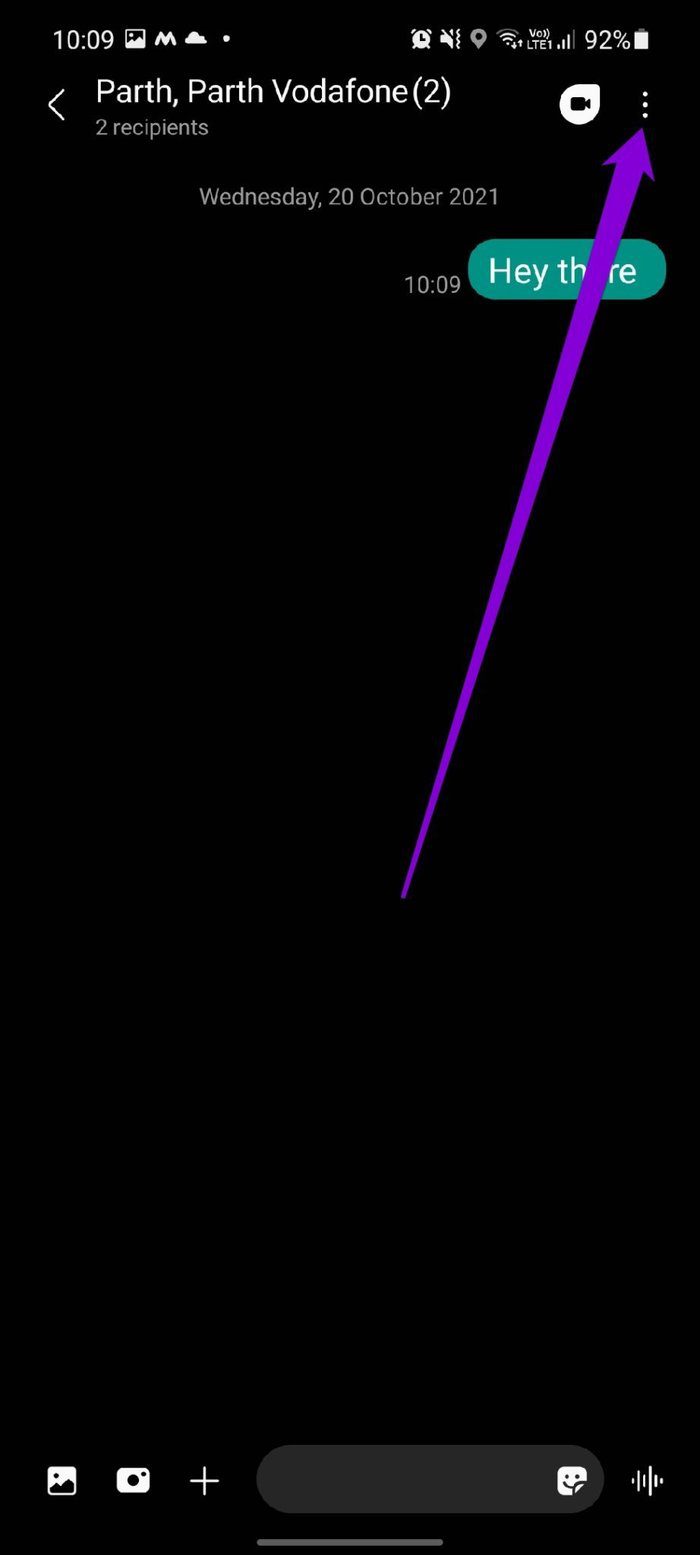
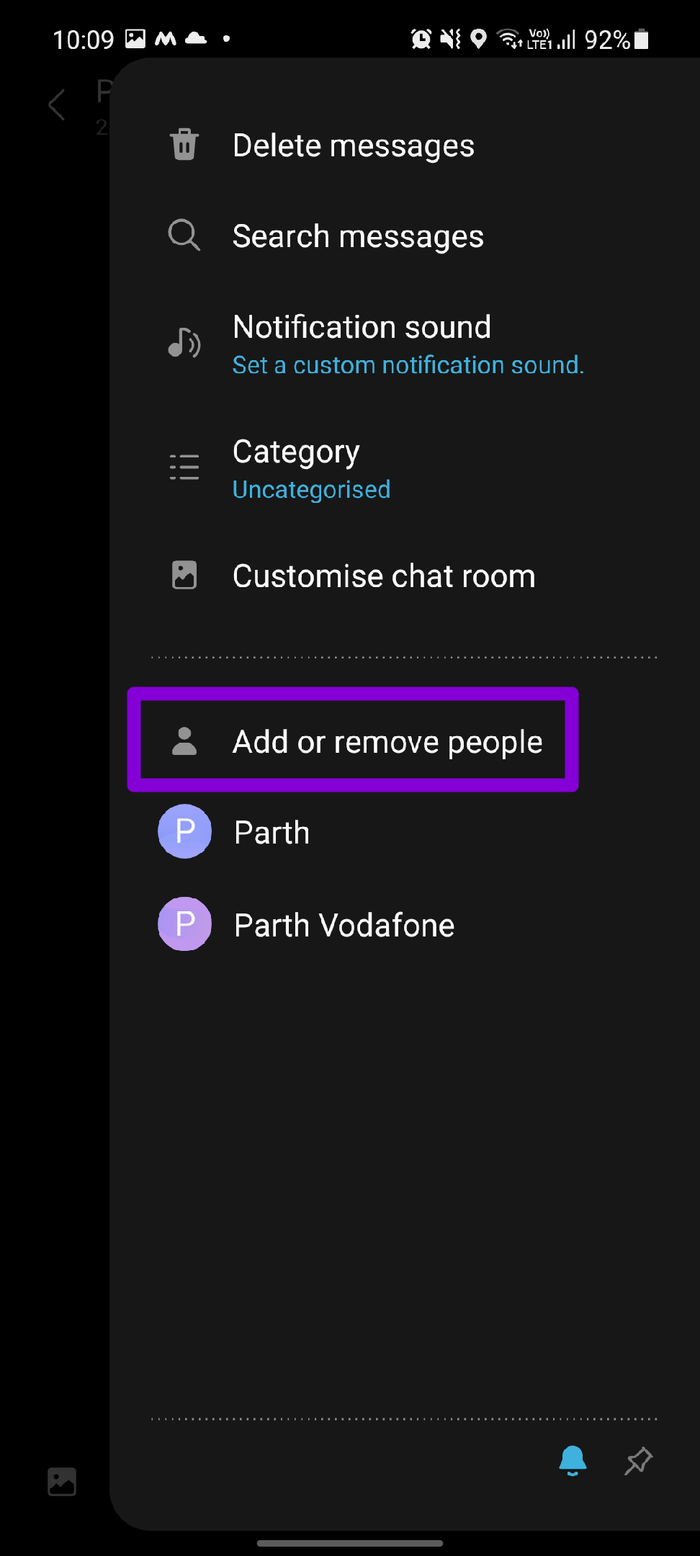
بكل بساطة. مرة أخرى ، إذا قام أحد أعضاء المجموعة بالرد على رسالتك ، فسيتم عرضها في سلسلة الرسائل الخاصة به.
تقوم بمعرفة
تعد الرسائل النصية الجماعية وسيلة رائعة لتوفير الوقت ، خاصة عندما تنوي إرسال رسائل إلى نفس المجموعة من الأشخاص بشكل متكرر. علاوة على ذلك ، فإن إضافة وحذف المزيد من جهات الاتصال ليست معقدة أيضًا. فما تنتظرون؟ انطلق وأرسل تلك الرسائل الجماعية.
هل نسيت إرسال الرسائل المهمة في الوقت المحدد؟ تعرف على كيفية جدولة الرسائل النصية بدلاً من ذلك.
هل كان المقال مفيداً؟شاركه مع أصدقائك ولا تنسى لايك والتعليق
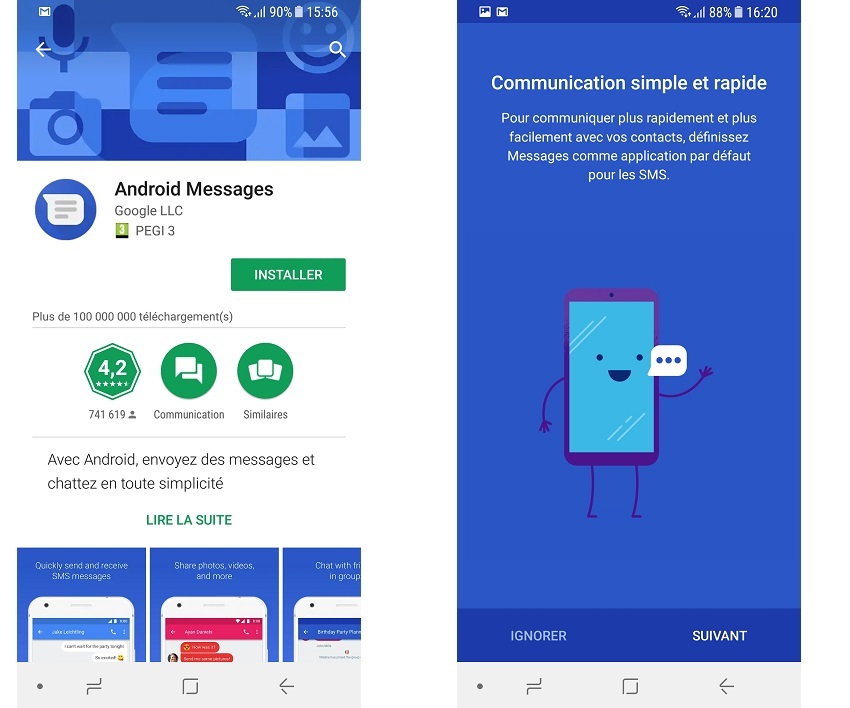
Leave a Reply